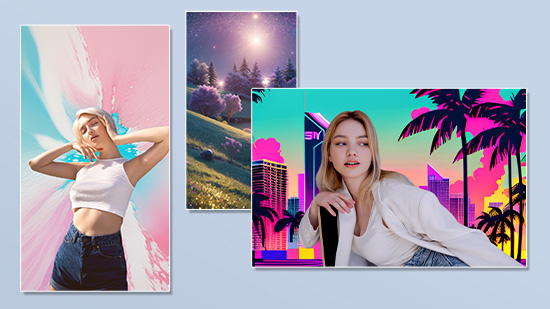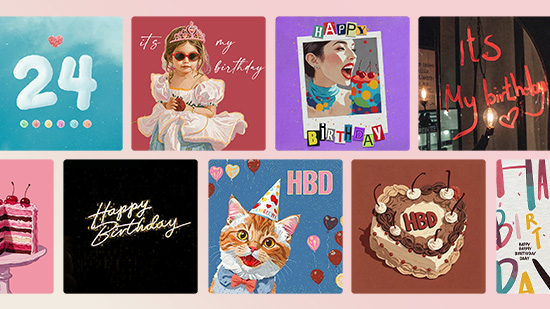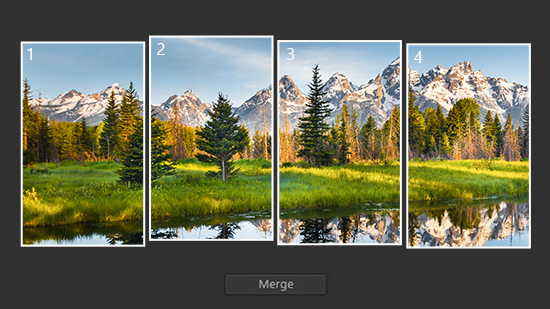Ein Foto aus einem Video machen: Bilder aus Videos schneiden
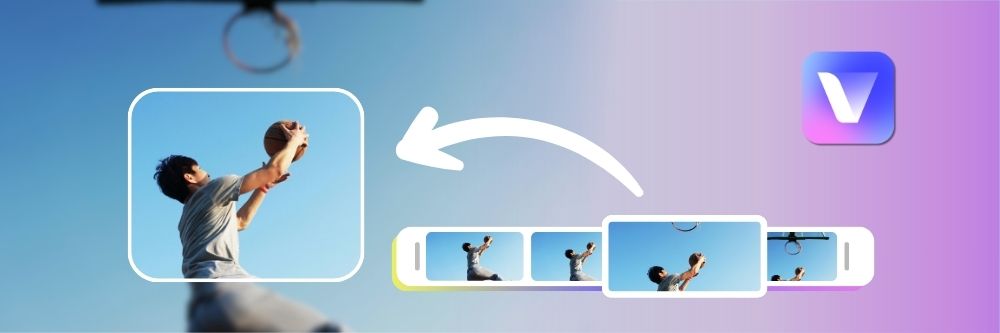

Videos bestehen aus riesigen Mengen von Einzelbildern, die schnell aufeinander folgen, um Bewegung zu erzeugen. Manchmal möchte man aber ein Bild aus einem Video extrahieren. Mit diesem Video-Screenshot lassen sich Vorschaubilder für das Video auswählen oder einfach ein dynamisches Foto erstellen.
Mit Vivid Glam kann man ein Foto aus einem Video machen und dieses z.B. zu einem perfekten Porträt bearbeiten. In diesem Artikel zeigen wir, wie's geht.
- Vivid Glam — Die beste App, um Fotos aus Videos zu machen
- So extrahiert man Bilder aus einem Video mit Vivid Glam
- Bildbearbeitung mit den Vivid Glam KI-Funktionen
- Fotos aus Videos machen - Häufig gestellte Fragen
Vivid Glam — Die beste App, um Fotos aus Videos zu machen
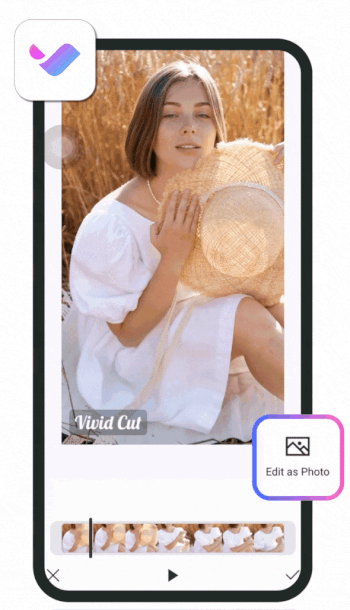
Vivid Glam ist eine Beauty-App für Videos und Fotos. So können auch Screenshots von Videos als Bild mit allen Bearbeitungsfunktionen editiert werden. Vivid Glam ist für iOS verfügbar und kann kostenlos im App Store geladen werden. Dank der praktischen KI-Funktionen können auch Anfänger schnell und einfach professionelle Porträts erhalten.
Manchmal ist es gar nicht so einfach, die richtige Pose und den perfekten Winkel auf Fotos zu treffen. Mit Vivid Glam kann man einfach aus einem Video Screenshots extrahieren und verwenden.
Screenshot in der App bearbeiten
Der Screenshot lässt sich in der App anschließend mit allen Bildwerkzeugen bearbeiten. Egal ob Beauty-Retusche, ein neuer Hintergrund oder kreative Filter, die Möglichkeiten sind vielseitig.
So extrahiert man Bilder aus einem Video mit Vivid Glam
Und so macht man mit Vivid Glam ein Foto aus einem Video. Lade die iOS App jetzt gratis und probiere es direkt aus!
1. Vivid Glam installieren und “Neues Projekt” starten

Vivid Glam im App Store downloaden und öffnen. Auf der Homepage den Button "Neues Projekt” anklicken.
2. Video laden
Vivid Glam öffnet die Galerie der letzten Videos und Fotos. Tab “Video” öffnen, um alle verfügbaren Videos auf dem iPhone anzuzeigen. Gewünschtes Video antippen, dadurch wird der Editor gestartet.
3. Als Foto bearbeiten

Klicke unten links auf “Bearbeiten” und anschließend auf “Als Foto bearbeiten”. Jetzt kannst du den Frame auswählen, den du als Foto extrahieren möchtest.
4. Frame auswählen
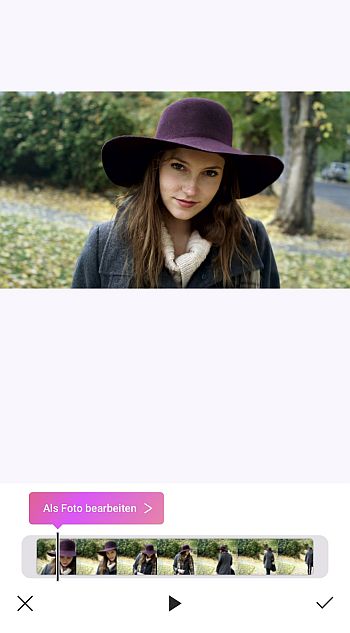
Scrolle durch den Schieberegler unter dem Video. Du kannst jeden beliebigen Frame des Videos auswählen. Wenn du den richtigen Frame gefunden hast, klicke den Haken unten links an und tippe auf “Als Foto bearbeiten”, um fortzufahren.
5. Das extrahierte Bild bearbeiten
Jetzt kannst du das Videobild bearbeiten oder speichern. Zum Speichern einfach “Speichern” oben rechts anklicken, dann “Fertig” auswählen oder sofort auf den sozialen Netzwerken teilen.
Bildbearbeitung mit den Vivid Glam KI-Funktionen
Wenn du das extrahierte Foto weiter bearbeiten möchtest, kannst du direkt in der App die vielen Bearbeitungswerkzeuge benutzen.
1. Beauty-Retusche

Mit den Beauty-Funktionen kannst du jedes Porträt retuschieren. Verwende subtile Anpassungen wie Hautglättung, Foundation oder mache die Zähne weißer. Einen dramatischeren Effekt erzielst du mit dem Face Shaper oder virtuellem Make-up.
2. Bildqualität verbessern
Falls die Bildqualität des Video-Screenshots nicht ganz optimal ist, nutze einfach den KI Enhancer. So werden die extrahierten Bilder weniger körnig, Gesamtqualität und Auflösung wird verbessert.
3. Hintergrund ändern
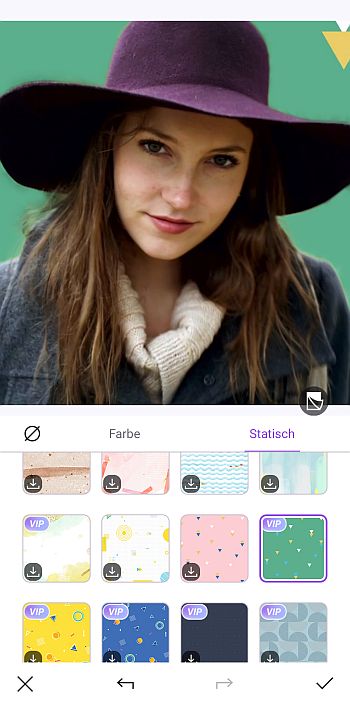
Mache aus deinem extrahierten Bild etwas Besonderes und tausche den Hintergrund aus. Mit dem KI-Hintergrundentferner stellst du jedes Porträt automatisch frei und kannst dann den Hintergrund mit einer Farbkarte, einem Preset oder einen eigenen Foto ersetzen.
4. Filter verwenden

Vivid Glam enthält eine ganze Reihe an Filtern, mit denen du die Atmosphäre deines Video-Screenshots verändern kannst. Wähle zwischen Schwarz-Weiß-Bildern, einem verträumten Schimmer oder erstelle einen ganz eigenen Filter. Die Stärke des Filters lässt sich einstellen, bis der gewünschte Look erreicht ist.
Weiterlesen:
- Die besten KI-Foto-Apps - Bilder mit KI bearbeiten und erstellen
- Video-Hintergrund ändern oder entfernen - So funktioniert's
- Die 10 besten KI Video Editor Apps: Mit KI Videos erstellen
Fotos aus Videos machen - Häufig gestellte Fragen
Bilder kann man aus einem Video einfach per Screenshot extrahieren. Mit einer passenden App wie Vivid Glam lässt sich das Bild direkt weiterbearbeiten und optimieren.
Beim Extrahieren des Video-Frames mit einer App wie Vivid Glam bleibt die Bildqualität erhalten. Mit dem KI-Enhancer lässt sich die Bildqualität auch nachträglich noch verbessern.
Auf dem iPhone kannst du direkt in der Fotos App Screenshots aus deinen Videos erstellen. Mit der App Vivid Glam kannst du jeden Video-Frame als Bild extrahieren und direkt bearbeiten oder die Bildqualität verbessern.